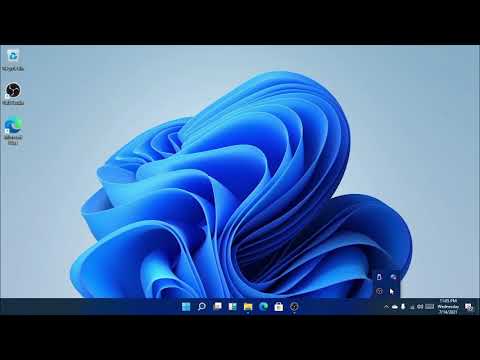Kadang-kadang router nirkabel dan dongle yang kita gunakan untuk terhubung ke Internet, berfungsi seperti tumpukan badan plastik yang tidak berguna. Betapapun kerasnya Anda mencoba menyambung, perangkat tidak menanggapi permintaan Anda. Dalam keadaan seperti itu, jika Anda tidak memiliki alat diagnostik yang baik di tangan, sulit untuk mengidentifikasi, mengisolasi, dan memperbaiki masalah.
Untungnya, jika Anda adalah pengguna Chrome, ada jalan keluar yang mudah! Diagnostik Konektivitas Chrome mungkin saja aplikasi yang akan Anda cari. Ekstensi Chrome adalah alat pengujian dan pemecahan masalah jaringan yang cepat dan sederhana untuk Chrome dan ChromeOS. Orang-orang merasa kurang bermanfaat untuk menginstal ketika kekuatan penuh internet mengalir bebas. Namun, Anda dapat melepaskan potensi yang sebenarnya ketika mengalami masalah konektivitas.
Diagnostik Konektivitas Chrome

Kunjungi Toko Aplikasi Chrome dan unduh ekstensi. Luncurkan aplikasi, tes akan mulai dijalankan secara otomatis dengan bilah kemajuan seperti yang muncul di bawah ini.


- Resolusi DNS terlalu lama
- Permintaan Web ke Google terlalu lama



Fitur Diagnostik Konektivitas Chrome:
- Ketersediaan koneksi jaringan lokal
- Ketersediaan dan latensi server DNS
- Keracunan / spoofing cache DNS
- Lalu lintas internet diblokir oleh portal tawanan HTTP atau firewall
- Performa jaringan dan latensi ke situs web Google
- Ketersediaan layanan Google Hangouts
Jika Anda berada di perangkat Chrome OS, Anda juga akan melihat dua tes tambahan:
- Kekuatan sinyal Wi-Fi
- Gateway default dapat dijangkau.
Anda bisa mendapatkan ekstensi Chrome Connectivity Diagnostics sini.